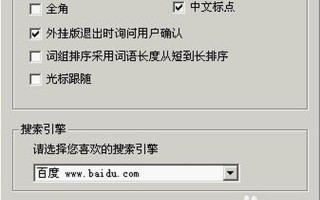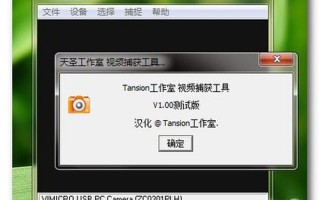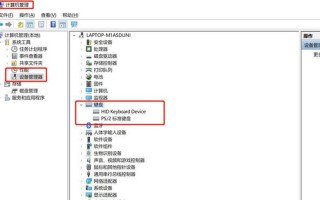在现代社会,数据安全愈发重要,尤其是在个人电脑中存储着大量的私人信息和敏感文件。Windows 7作为一款广泛使用的操作系统,提供了多种保护用户数据的方式,其中之一就是文件夹加密。通过对文件夹进行加密,可以有效防止未经授权的访问,保护个人隐私。本文将详细介绍如何在Windows 7系统中为文件夹设置密码,确保您的数据安全。
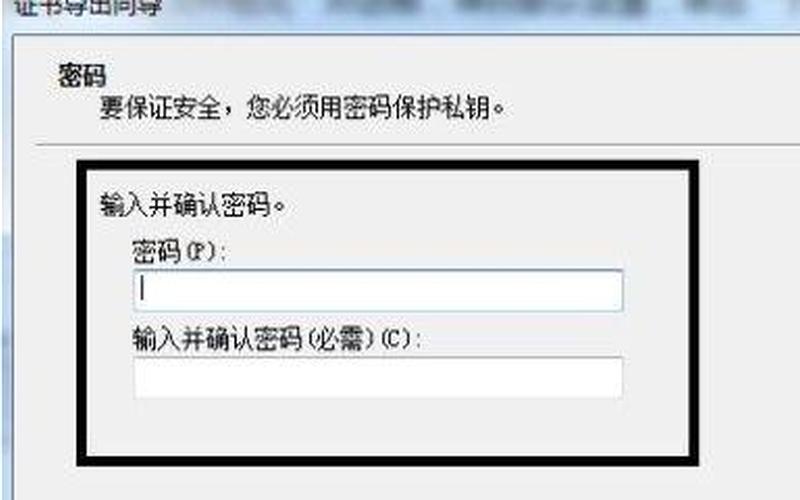
Windows 7文件夹加密的基本概念
Windows 7内置了加密文件系统(EFS),允许用户通过简单的步骤为文件夹设置密码。这一功能不仅可以保护文件夹中的数据,还可以确保只有授权用户才能访问这些信息。加密后的文件夹在被其他用户尝试打开时,会要求输入密码,从而有效阻止不必要的查看和修改。
用户需要了解EFS的工作原理。当您选择对某个文件夹进行加密时,系统会生成一个加密密钥,并将其与您的用户账户关联。只有使用该账户的用户才能解密和访问这些加密的数据。Windows 7还建议用户备份加密证书,以防止因账户丢失或损坏而无法访问加密数据。
如何为Windows 7文件夹设置密码
设置文件夹密码的过程相对简单。找到需要加密的文件夹,右键单击并选择“属性”。在弹出的属性窗口中,切换到“常规”选项卡,然后点击“高级”按钮。在高级属性窗口中,勾选“加密内容以便保护数据”选项,然后点击“确定”。返回属性窗口后,再次点击“确定”以完成设置。
接下来,系统会提示您备份加密证书,这是一个非常重要的步骤。选择“现在备份”,然后按照向导的指示进行操作。在备份过程中,您需要设置一个密码来保护该证书。确保这个密码安全且易于记忆,以便日后使用。
使用压缩软件进行文件夹加密
除了使用Windows自带的EFS功能外,用户还可以利用压缩软件来加密文件夹。例如,通过WinRAR或7-Zip等软件,可以将文件夹压缩并设置密码。在压缩过程中,选择“添加到压缩包”,然后在弹出的窗口中设置密码,并确保勾选“加密文件名”选项。这种 *** 不仅能保护文件内容,还能隐藏文件名,使其更难被猜测。
使用压缩软件的优点在于,它可以跨平台使用,不仅限于Windows系统。这种方式也便于分享和存储,因为压缩后的文件体积更小,更易于管理和传输。
第三方软件的选择
对于需要更高安全性和更多功能的用户,可以考虑使用第三方加密软件。这些软件通常提供更复杂的加密算法和更多自定义选项。例如,有些软件支持对整个硬盘或特定分区进行加密,而不仅仅是单个文件夹。这类工具往往提供更友好的用户界面,使得操作更加直观。
在选择第三方软件时,应注意其信誉和安全性。尽量选择知名品牌,并查看用户评价,以确保软件不会带来额外的安全隐患。一些软件还提供数据恢复功能,即使在意外情况下也能找回丢失的数据。
相关内容的知识扩展:
加密技术的发展历程值得关注。从最初的简单替换密码,到如今复杂的对称与非对称加密技术,加密手段不断演进,以应对日益增长的数据安全需求。现代加密技术不仅应用于个人电脑,还广泛应用于 *** 传输、云存储等领域,为信息安全提供了强有力的保障。
对于企业用户而言,数据保护不仅仅是个人隐私问题,更是企业运营的重要组成部分。许多企业采用全面的数据管理策略,包括定期备份、权限控制及员工培训等,以确保敏感信息不被泄露。合规性也是企业必须考虑的一部分,许多行业都有严格的数据保护法规,需要企业采取相应措施以避免法律风险。
随着云计算的发展,越来越多的人开始将数据存储在云端。这也带来了新的安全挑战。在选择云存储服务时,应优先考虑提供强大安全措施和数据加密功能的平台。用户也应定期检查自己的账户安全设置,以防止潜在的数据泄露风险。
通过以上介绍,相信您对Windows 7文件夹如何加密有了更深入的了解。在数字化时代,保护个人及企业数据安全显得尤为重要,希望每位用户都能掌握这些基本技能,为自己的信息安全保驾护航。